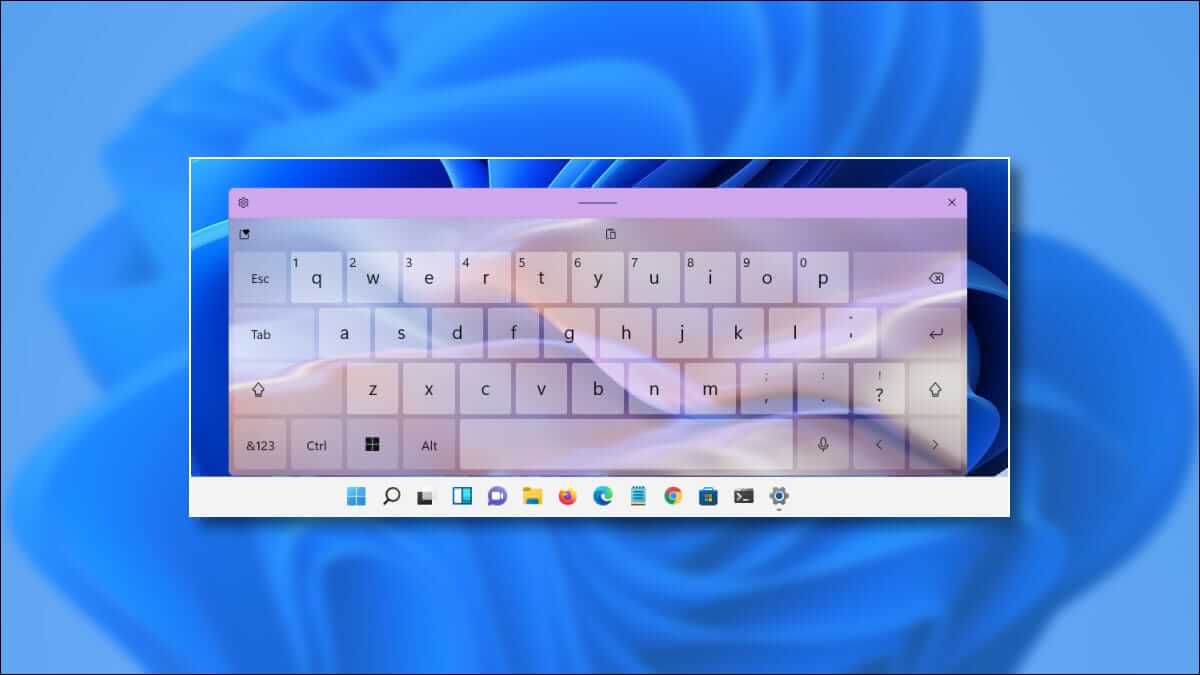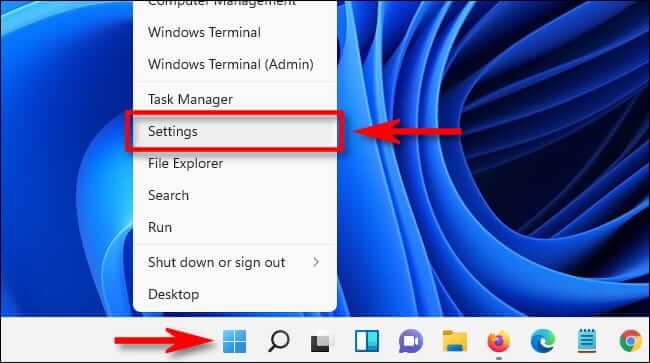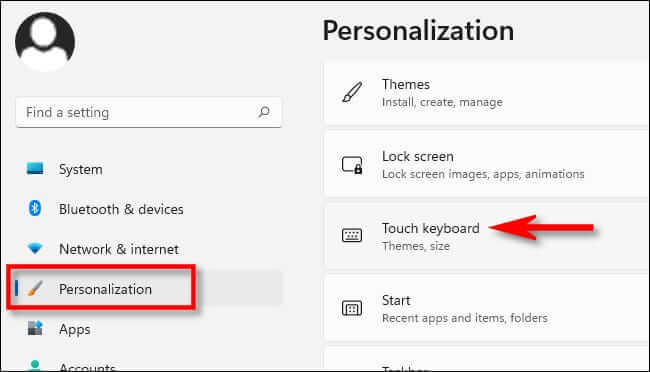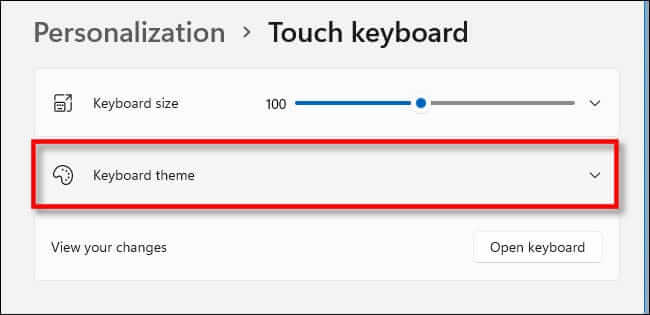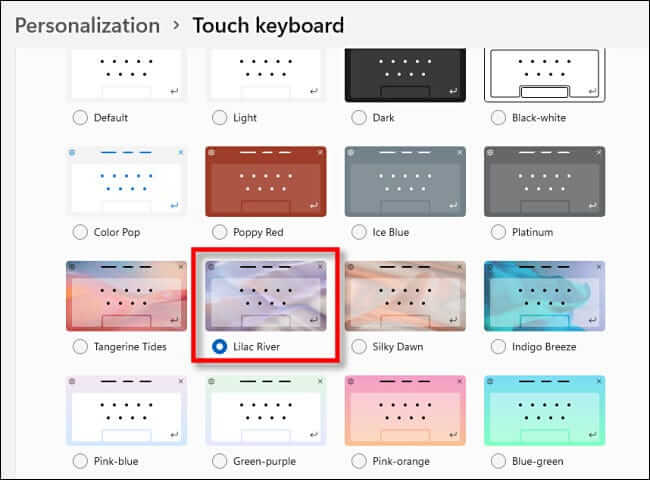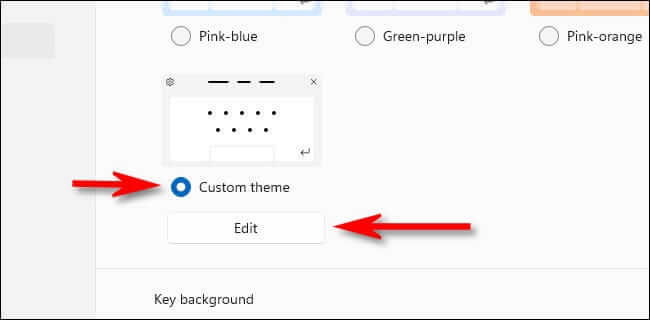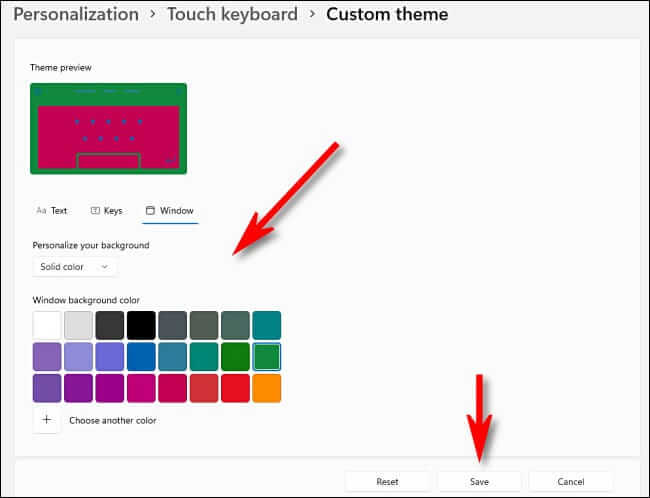Comment changer les thèmes du clavier tactile sur Windows 11
Si vous utilisez Windows 11 sur une tablette ou un ordinateur à écran tactile, vous pouvez compter sur le clavier tactile pour saisir du texte. Mais saviez-vous que vous pouvez donner un nouveau look à votre clavier virtuel avec un thème coloré ? Voici comment.
Tout d'abord, ouvrez les paramètres Windows. Pour le faire rapidement, appuyez sur Windows + i sur le clavier. Ou vous pouvez cliquer avec le bouton droit sur le bouton Démarrer et sélectionner Paramètres dans le menu.
En Paramètres Windows , sélectionnez l'élément de la barre latérale Personnalisation, puis cliquez sur Clavier tactile.
Dans les paramètres du clavier tactile, appuyez sur "thème du clavierpour étendre la liste des fonctionnalités.
Lorsque la liste des thèmes de clavier se développe, vous verrez une grille de différents thèmes de clavier que vous pouvez choisir. Ils vont du professionnel au sauvage et amusant. Trouvez celui que vous aimez et cliquez dessus.
Ensuite, vous pouvez vérifier à quoi ressemblera le nouveau look à l'aide de l'icône du clavier tactile dans la barre des tâches ou du bouton Afficher le clavier dans Personnalisation > Clavier tactile.
Semble très bien!
Vous pouvez également définir des couleurs personnalisées sur le clavier tactile. Pour ce faire, sélectionnez Personnalisé dans la liste des thèmes, puis appuyez sur "Libération".
Dans l'écran d'édition de thème personnalisé, vous pouvez choisir des couleurs personnalisées pour le texte du clavier, les touches elles-mêmes et la bordure de la fenêtre du clavier tactile. Vous pouvez même utiliser un fichier image personnalisé comme arrière-plan de fenêtre. Utilisez les onglets sous Aperçu du thème pour basculer entre ces éléments lors de l'édition, puis sélectionnez les couleurs ci-dessous. Une fois terminé, cliquez sur "Enregistrer".
Après cela, fermez les paramètres et profitez de votre clavier tactile nouvellement personnalisé. Bonne écriture !